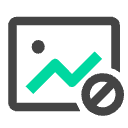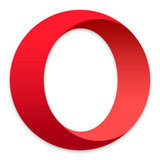谷歌浏览器
v120.0.6099.130官方正式版大小:1.31 MB更新:2024/01/07
类别:主页浏览系统:win10/win11
分类分类

大小:1.31 MB更新:2024/01/07
类别:主页浏览系统:win10/win11
 谷歌浏览器Google Chrome是一款由Google公司开发的网页浏览器,该浏览器基于其他开源软件撰写,包括WebKit,目标是提升稳定性、速度和安全性,并创造出简单且有效率的使用者界面。Google Chrome的特点是简洁、快速。GoogleChrome支持多标签浏览,每个标签页面都在独立的“沙箱”内运行,在提高安全性的同时,一个标签页面的崩溃也不会导致其他标签页面被关闭。此外,Google Chrome基于更强大的JavaScript V8引擎,这是当前Web浏览器所无法实现的。还内置防止“网络钓鱼“及恶意软件功能。得益于 Google智能工具,Chrome现在更易用、更安全、更快速。
谷歌浏览器Google Chrome是一款由Google公司开发的网页浏览器,该浏览器基于其他开源软件撰写,包括WebKit,目标是提升稳定性、速度和安全性,并创造出简单且有效率的使用者界面。Google Chrome的特点是简洁、快速。GoogleChrome支持多标签浏览,每个标签页面都在独立的“沙箱”内运行,在提高安全性的同时,一个标签页面的崩溃也不会导致其他标签页面被关闭。此外,Google Chrome基于更强大的JavaScript V8引擎,这是当前Web浏览器所无法实现的。还内置防止“网络钓鱼“及恶意软件功能。得益于 Google智能工具,Chrome现在更易用、更安全、更快速。
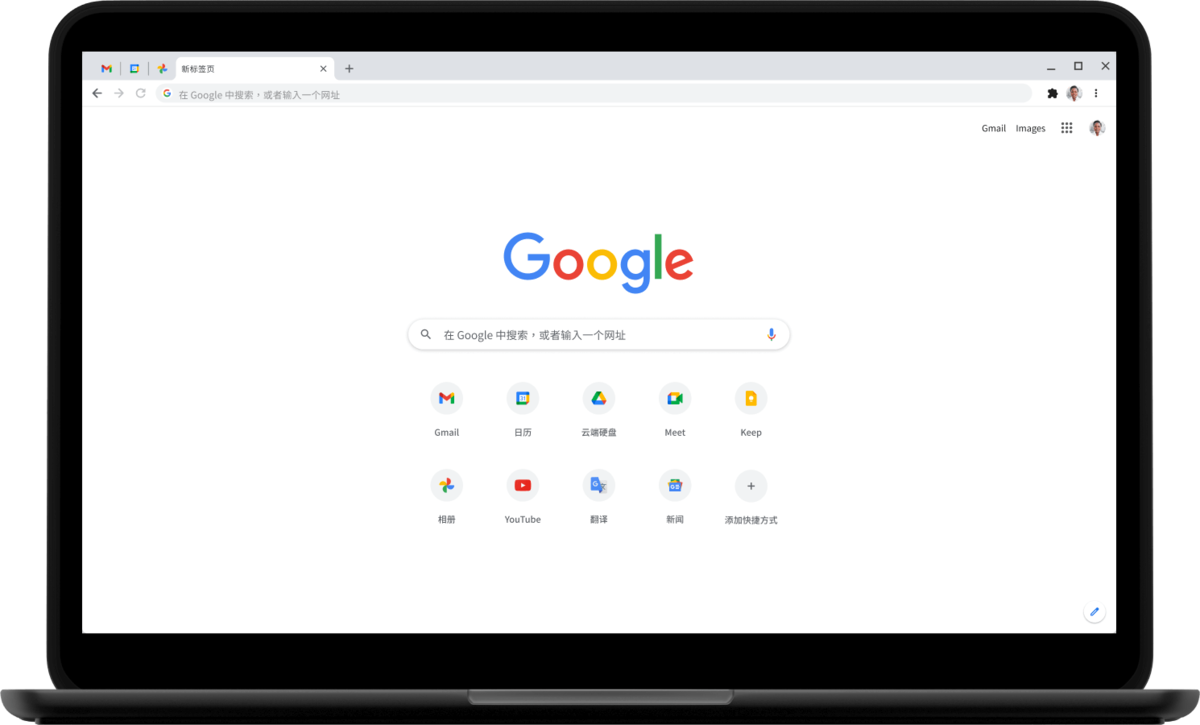
1、创建指向您常用网站的 Chrome 快捷方式
●快捷键可帮助您节省宝贵时间。只需转到“自定义”菜单中的“快捷键”对话框即可进行设置。
●打开新标签页。在右下角,点击自定义。点击快捷方式。

2、在笔记本电脑和手机间同步 Chrome
●借助同步功能,您可以自动填充已保存的用户名和密码,以便在您的所有设备上访问您的书签、历史记录和付款信息。
●要开启同步功能,您需使用 Google 帐号。
●使用您的 Google 帐号登录 Chrome。在右上角,点击“更多”图标 .点击设置。在“您与 Google”下,点击同步功能和 Google 服务。

3、减少输入操作这地址栏可不一般
使用 Google 执行搜索、计算、翻译、查询最新天气信息等操作。
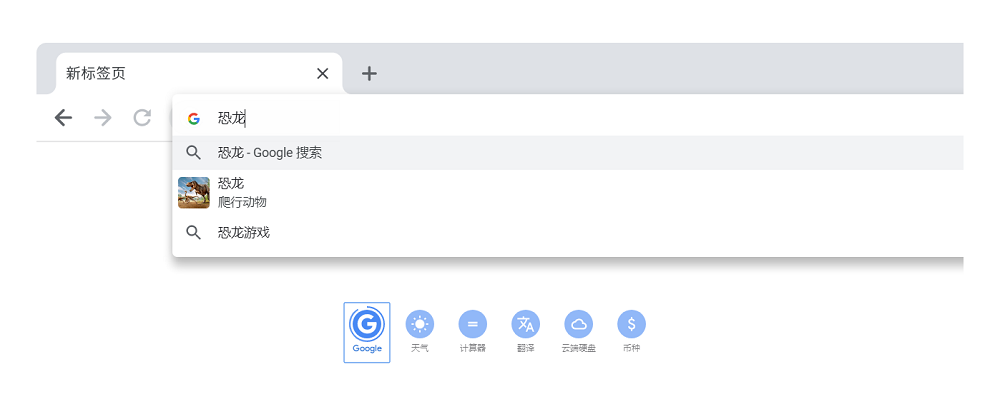
4、借助“安全检查”功能确保您的在线安全
“安全检查”功能有助于确保您在线浏览时的总体安全性和私密性。它不仅会在发现 Chrome 中保存的任何密码遭到泄露后通知您,还会标记危险扩展程序,并确保您的安全保护机制始终最新。

5、即使未联网,照样能高效工作
Chrome已经与 Gmail 和 Google 文档等应用离线集成,这意味着,即使未连接到 Wi-Fi 网络,您也能照常处理工作。
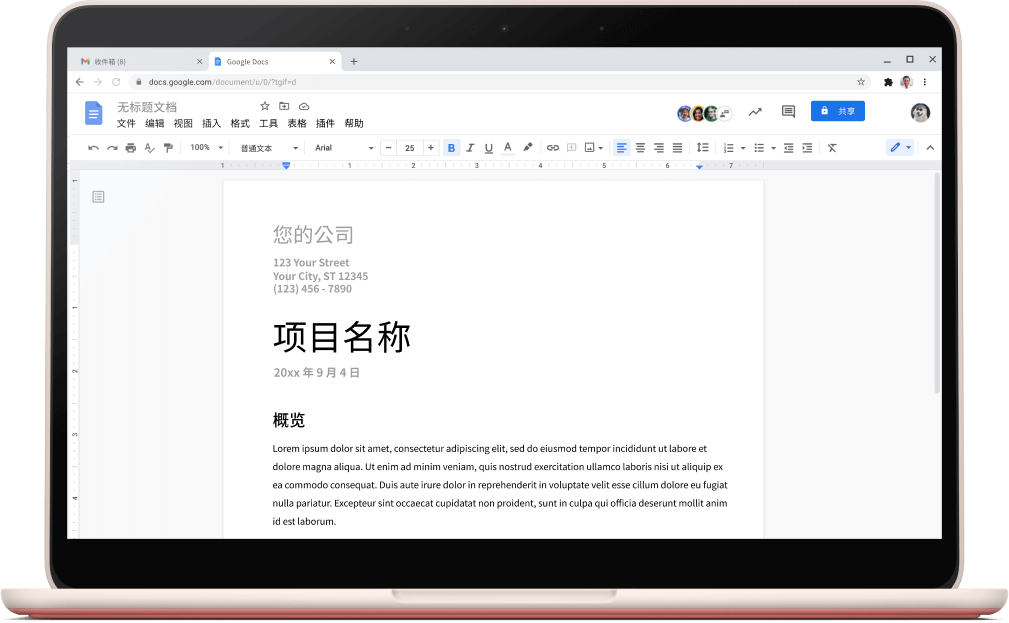
界面简洁明了,操作简单便捷
Chrome浏览器的界面设计完全突出了简易这一特点,一个突出的置顶标签栏、一个简洁的智能地址栏、一个可以隐藏的好用书签栏,将浏览器的界面简化到极致,对于用户的常用功能,却又简单容易查找。
超级迅速的页面打开速度
不管是一次打开一个页面还是一次打开多个页面,打开速度都是两个字,迅捷。小编亲测,一次性打开几十个页面,Chrome可以在几十秒内加载完毕,页面不是同时打开,有先后之分,但这也正体现了其设计的合理性,用户可以先浏览那些已经打开的页面,等用户浏览完毕已经打开的页面后,那些之前尚未加载完毕的页面早已打开,用户使用几乎不用等待!
非常实用的起始页及启动选项
Chrome浏览器对于一些细节的把握也非常到位。在起始页设计,推出了自己的网页缩略图,用户不用输入网址即可直接从起始页中选择并单击相应的网站缩略图快速打开网站。起始页下方 提供了一排最近关闭的网页列表,用户如果不小心关闭某个网页还可以在此页面重新打开它。
启动项支持,Chrome支持的启动项方式只有三项,却包括了最为常用的 “恢复最后一次打开的页面”选项。用户就像可以断点续传那样不用从头开始,继续完成之前没有浏览完毕的网页。
Tab 智能搜索
在 Chrome 浏览器中直接在地址栏中就可以搜索,直接选中文本然后右键选择在 Google 搜索或复制然后在地址栏中粘贴并搜索,但你知道Tab搜索吗? 如果 Chrome 已记录该网站的搜索引擎,按下Tab 键 Chrome 会自动选择该搜索引擎进行关键字搜索,即可以直接在地址栏内对特定的网站进行搜索。
Chrome 拖动技巧
在 Chrome 中除了可以拖动上传以及拖动下载文件外,还有拖动标签,即左右改变位置、里外分离拖拽回窗口,对于网页里的内容也是可以拖动的。
1.拖动搜索 (地址栏、标签栏)
2.拖动图片 (地址栏、标签栏)
3.拖动链接 (地址栏、标签栏、书签栏)
4.拖动本地 HTML、图片、PDF文件(地址栏、标签栏、书签栏)
对应元素拖动到地址栏上将会在当前窗口搜索/打开该元素内容,如果拖动到标签栏上则新建窗口搜索 /打开。
1、首先,下载完谷歌浏览器安装包后,我们打开它;

2、之后,会弹出安装询问的框,点【是】即可;
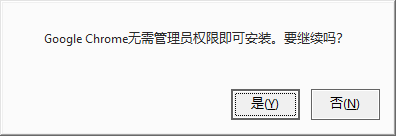
3、进入安装,我们耐心等待安装完成即可,期间不要关闭安装包、计算机。

谷歌浏览器 stable 118.0.5993.71
1.修复安全问题
谷歌浏览器 stable 117.0.5938.149
1.修复安全问题
谷歌浏览器 stable 112.0.5615.50
1.浏览器逐渐支持网络应用程序(PWA)
2.新增大量与Web开发者相关的更改
3.修复安全问题
谷歌浏览器 stable 111.0.5563.110
1.对“下载气泡”用户界面进行了改进
2.增加新API
3.新增撤销被遗忘的网站的权限
4.修复安全问题
谷歌浏览器 stable 91.0.4472.77
谷歌浏览器v91正式版主要更新,支持桌面应用程序对剪贴板进行只读访问,该功能将允许用户使用剪贴板键盘快捷键,如Ctrl+C和Ctrl+V,将文件附加到电子邮件中,而不是仅仅依靠拖放方法。默认启用WebTransport和WebAssembly SIMD这两项实验性功能。前者是一套全新的协议框架/标准,适合与远程服务器展开安全的多路传输通信。后者则是WebSockets的一个替代方案,并提供了类似UDP的数据报双向通信API。
谷歌浏览器 stable 75.0.3770.100
1、更新了安全修复与稳定性改进;
2、在“隐私和安全”设置中新增用于管理安全密钥的选项,并支持Scroll Snap Stop来改进手势导航;
3、优化并提升了用户体验。
谷歌浏览器怎么恢复被删除的书签
方法一:快捷键
如果是在管理书签的界面,最直接最简单的办法就是万能的快捷键 【ctrl+z】 ,能瞬间把你刚刚误删除的书签恢复回来。
方法二:恢复备份文件
1、首先在电脑打开文件安装目录找到【Default】文件夹,一般是在【C:\Users\Administrator\AppData\Local\Google\Chrome\User Data\Default】路径下。在打开的文件夹中应该可以看到【bookmarks】和【bookmarks.bak】两个文件,其中【bookmarks】代表的是当前的书签,而【bookmarks.bak】就是删改书签时的备份文件了。

2、然后将【bookmarks】文件重命名为【bookmarks.1】,将【bookmarks.bak】重命名为【bookmarks】覆盖掉原来的【bookmarks】文件。
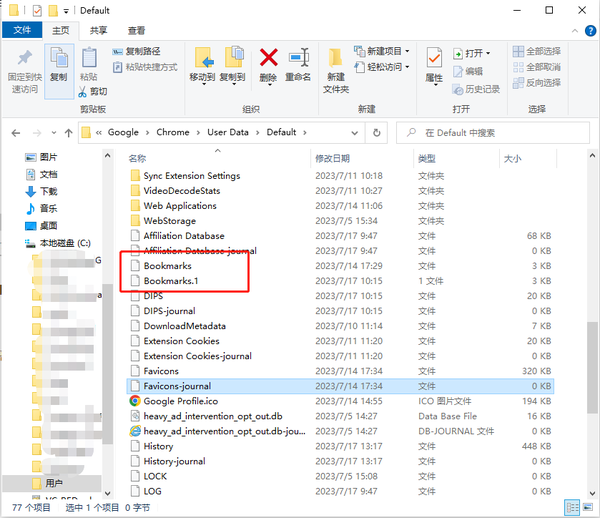
3、之后重新打开谷歌浏览器就可以发现书签已经恢复为删除前的状态了。
1、谷歌浏览器为什么会是当下主流
1.同步:基于谷歌账号的多端同步。能够满足对书签,浏览记录同步,等等有很强的需求。
2.chrome安全性好:沙盒设计,异步进程架构,再加上Google Safe Browsing,下载前检测机制等等。
3.快:还是那句话,用过快的,就不喜欢慢的。
4.chrome扩展多:各种实用的扩展,相比firefox的扩展,对浏览器本身影响更小,热更新。其中有些是上网必备的。如果chrome web store连不上,可以去国内的一些商店安装,还可以下载下来离线安装,还可以直接安装自定义的脚本,这些小工具有时候是非常管用的。
5.简洁:现在浏览器的 UI 都互相借鉴(或者说抄袭),我也不知道 Chrome 的 UI 是否原创,不过简洁的界面的确是一大优势,特别是最新的 Chromium,甚至隐藏了地址栏。
当然缺点也有,比如网银,很多都不支持Chrome,还有就是吃内存呀,另外就是链接内文字的复制也是一大缺点。
2、谷歌浏览器有哪些使用技巧
一、快速关闭标签页
为你推荐两种快速关闭标签页的方法:1.在要关闭标签页下按下 Ctrl + W 组合快捷键 (适用于任何标签页关闭)2.在要关闭标签页下中键单击(按下滚轮) (关闭标签最简单最快捷方法)除了 Ctrl + W 快捷键关闭标签页外,你还应该记住 Ctrl + T 快速打开新标签页,Ctrl+Shift+T 重新打开最新关闭的标签,Ctrl+Shift+V 将剪切板中的内容无格式粘贴等快捷键组合。
二、设备间同步标签页
同步标签页需要相应设备对应版本,确保“打开的标签页”复选框处于选中状态当桌面版和移动版 Chrome 都已经登录同一账户并处于联网状态时就可以在新标签页(按下 Ctrl +T )下右下角的"其他设备"中查看,点击即可在当前设备上打开同步的标签页。打开的标签页是按设备进行分组的,要管理(隐藏、重命名、删除)特定设备的话,可以到云打印页面设置。
三、发送标签页到移动设备
如果你安装的为 Chrome Dev 版本并且关联了其他设备下的 Chrome 版本的话你会发现在地址栏最右侧会出现一个手机的图标,点击它就可以将当前网页一键发送至移动设备上去。(其他版本暂需安装官方Chrome to Mobile插件)
四、Tab 智能搜索
什么是 Tab 搜索呢? 如果 Chrome 已记录该网站的搜索引擎(即你在某个网站内使用过其搜索框),按下 Tab 键 Chrome 会自动选择该搜索引擎进行关键字搜索,即可以直接在地址栏内对特定的网站进行搜索。
五、Chrome 拖动技巧
在 Chrome 中除了可以拖动上传以及拖动下载文件外,其实对于网页里的内容也是可以拖动的。1.拖动搜索 (地址栏、标签栏)2.拖动图片 (地址栏、标签栏)3.拖动链接 (地址栏、标签栏、书签栏)4.拖动本地 HTML、图片、PDF文件(地址栏、标签栏、书签栏)对应元素拖动到地址栏上将会在当前窗口搜索/打开该元素内容,如果拖动到标签栏上则新建窗口搜索 /打开。
六、使用语音识别搜索
直接点击麦克风图标或将光标放到文本框中然后按 Ctrl + Shift + .(英文句号)组合键即可。语音搜索这一点对于输入不便的移动设备来说更是尤为重要,这也是为什么语音搜索服务最早登录移动平台 (m.google.com),移动版 Chrome 在地址栏默认就有语音搜索功。
七、Chrome ExperimentsGoogle
有一个叫做Chrome Experiments的网站,在这个网站里除了可以浏览各种以 JavaScript、HTML5 和 WebGL 编写的创新实验展示,如有趣好玩的游戏(Cube 3D地图)、互动电影,新颖惊艳的Impress.js(内容展示效果库,类似3D 版 PPT) 、Kinect+WebGL、其他各种有用的库等。此外今年谷歌浏览器还新增了专门面向移动设备的页面。
数据达人:
非常喜欢谷歌浏览器最新版,一直在使用。
薯条味蕾:
不得不说,谷歌浏览器最新版Google Chrome的很多插件功能都非常强大,我想要的这里都有,不错
esadfs:
默认浏览器,也会一直支持下去。
DDSC:
超级棒的一款软件
那地方:
这款软件专业性比较高,功能也很实用。
别的:
软件很具实用性,使用范围也较为广泛
给你发:
这款软件是朋友推荐的,挺好用的
谷歌Chrome浏览器相比其他浏览器胜在速度上,简洁快速,用了chrome再也看不上别的浏览器了。专业人士爱用chrome,不过占用内存有点大。chrome现在浏览器市场占有率超过60%基本是所向披靡。
Alook浏览器电脑版主页浏览58.53 Mv8.3
详情猎豹+毒霸套装主页浏览18 MBv9.3.258906.14802官方正式版
详情(IE7)Internet Explorer 7主页浏览14.02 MBv7.0.5730.11官方正式版
详情360浏览器6.0官方版主页浏览80.76 MBv6.0 正式版
详情元宝娱乐浏览器主页浏览3 MBv1.0.0.3官方正式版
详情神盾浏览器主页浏览0.34 MBv6.6官方正式版
详情世界之窗浏览器6主页浏览16.51 MBv6.2.0.128官方正式版
详情谷歌浏览器主页浏览1.31 MBv120.0.6099.130官方正式版
详情华为浏览器最新版主页浏览137 MBv12.1.3.306官方正式版
详情猎豹极轻浏览器主页浏览321 KBv1.0.14.1425官方正式版
详情懒人浏览器(IE内核)主页浏览4.1 MBv2.8官方正式版
详情加速浏览器主页浏览0.89 MBv5.0官方正式版
详情一生锁页主页浏览1.36 MBv5.1.0.0官方正式版
详情111安全浏览器主页浏览37.4 MBv1.2.6官方正式版
详情千兆浏览器标准版主页浏览40.51 MBv2.1.0.0官方正式版
详情亿简浏览器主页浏览10.13 MBv0.4.2官方正式版
详情Waterfox Portable主页浏览71.7 MBv55.2.2.0官方正式版
详情小马浏览器主页浏览41.6 MBv66.1.0.0官方正式版
详情火狐浏览器主页浏览57.47 MBv121.0官方正式版
详情Supermium(第三方Chromium)主页浏览110.2 Mv126.0.6478.256
详情洁癖浏览器主页浏览42.0 MBv44.0.2403.157.2官方正式版
详情火狐浏览器网易邮箱专属版主页浏览16.56 MBv9.20官方正式版
详情胡巴游戏浏览器主页浏览4 MBv2.2.312.425官方正式版
详情LastPass x32主页浏览16.3 MBv4.0.6官方正式版
详情丁丁浏览器主页浏览27 MBv3.1.4.0官方正式版
详情几米电脑浏览器主页浏览28 MBv1.0.0.73官方极速版
详情几米浏览器主页浏览28 MBv1.0.0.73官方极速版
详情雨路浏览器主页浏览856 KBv1.2.0.0官方正式版
详情BBIN浏览器主页浏览39 MBv1.0官方正式版
详情天马浏览器主页浏览4 MBv1.1.0.8官方正式版
详情MyTouch易维触摸屏极速浏览器主页浏览76 MBv3.2官方正式版
详情雨过天晴浏览器主页浏览3 MBv2.0.0.1官方正式版
详情PDF浏览器主页浏览2.8 MBvV2.6官方正式版
详情欧朋浏览器(Opera)国际版主页浏览0.83 MBv24.0.1558.66官方其他
详情360安全浏览器国密专版主页浏览42.9 MBv7.1.1.781官方正式版
详情蘑菇直播浏览器主页浏览46 MBv8.0.0.0官方正式版
详情直播浏览器主页浏览1.09 MBv1.0.12.071官方正式版
详情登辉高速浏览器主页浏览1.08 MBv1.0官方正式版
详情117游戏浏览器主页浏览6.76 MBv1.0.0.26官方正式版
详情8684浏览器主页浏览44.0 MBv3.5.2.0官方正式版
详情点击查看更多
YandexBrowser主页浏览0.89 MBv19.10.2.195官方正式版
详情香蕉浏览器主页浏览0.39 MBv1.0官方正式版
详情UU儿童浏览器主页浏览2.32 MBv1.0.0.1官方正式版
详情万能浏览器PC版主页浏览58.6 MBv3.0.8.1101官方正式版
详情华为浏览器最新版主页浏览137 MBv12.1.3.306官方正式版
详情丁丁浏览器主页浏览27 MBv3.1.4.0官方正式版
详情Safari最新版主页浏览36.7 MBv5.34.57.2官方正式版
详情蘑菇直播浏览器主页浏览46 MBv8.0.0.0官方正式版
详情谷歌浏览器主页浏览1.31 MBv120.0.6099.130官方正式版
详情万能浏览器最新版主页浏览58.6 MBv3.0.8.1101官方正式版
详情Supermium(第三方Chromium)主页浏览110.2 Mv126.0.6478.256
详情Opera正式版官方电脑版主页浏览108 MBv106.0.4998.16官方正式版
详情柠檬浏览器主页浏览40.93 MBv1.1.0.8官方正式版
详情谷歌浏览器Google Chrome主页浏览79.30 MB最新版
详情Mozilla Firefox pc官方电脑版主页浏览57.47 MBv121.0官方正式版
详情猎豹浏览器抢票版主页浏览63.1 MBv6.5.115.17898官方正式版
详情Alook浏览器电脑版主页浏览58.53 Mv8.3
详情猎豹浏览器最新版主页浏览82.5 MBv8.0.0.22226官方正式版
详情华为浏览器主页浏览137 MBv12.1.3.306官方正式版
详情360浏览器8.1旧版主页浏览43.80 MB正式版
详情Google Chrome主页浏览1.31 MBv120.0.6099.130官方正式版
详情Chromium浏览器定制版主页浏览1.8 MBv113.0.5672.64官方
详情千兆浏览器标准版主页浏览40.51 MBv2.1.0.0官方正式版
详情夸克浏览器电脑版主页浏览174.1 MBv1.5.0.68官方正式版
详情谷歌浏览器72正式版主页浏览1.00 MBv72.0.3626.105 官方版
详情紫鸟浏览器主页浏览4.69 MBv5.270.1.23官方正式版
详情365安全浏览器(绿色版)主页浏览2.45 MBv 3.0.1官方正式版
详情QQ浏览器主页浏览99.3 MBv12.1.5494.400官方正式版
详情360极速浏览器主页浏览126 MBv22.1.1073.64官方正式版
详情2345浏览器主页浏览70.42 MBv12.2.0.37187官方正式版
详情IE 4浏览器官方版主页浏览13.31 Mv4.0
详情懒人浏览器(IE内核)主页浏览4.1 MBv2.8官方正式版
详情猎豹极轻浏览器主页浏览321 KBv1.0.14.1425官方正式版
详情天马浏览器主页浏览4 MBv1.1.0.8官方正式版
详情加速浏览器主页浏览0.89 MBv5.0官方正式版
详情蜂鸟浏览器主页浏览46.58 MBv2.3.5.0官方正式版
详情360安全浏览器国密专版主页浏览42.9 MBv7.1.1.781官方正式版
详情265G游戏浏览器主页浏览2 MBv1.0.0.3官方正式版
详情火狐浏览器网易邮箱专属版主页浏览16.56 MBv9.20官方正式版
详情洁癖浏览器主页浏览42.0 MBv44.0.2403.157.2官方正式版
详情点击查看更多
洁癖浏览器主页浏览42.0 MBv44.0.2403.157.2官方正式版
详情火狐浏览器网易邮箱专属版主页浏览16.56 MBv9.20官方正式版
详情胡巴游戏浏览器主页浏览4 MBv2.2.312.425官方正式版
详情LastPass x32主页浏览16.3 MBv4.0.6官方正式版
详情丁丁浏览器主页浏览27 MBv3.1.4.0官方正式版
详情猎豹极轻浏览器主页浏览321 KBv1.0.14.1425官方正式版
详情几米电脑浏览器主页浏览28 MBv1.0.0.73官方极速版
详情猎豹+毒霸套装主页浏览18 MBv9.3.258906.14802官方正式版
详情几米浏览器主页浏览28 MBv1.0.0.73官方极速版
详情懒人浏览器(IE内核)主页浏览4.1 MBv2.8官方正式版
详情雨路浏览器主页浏览856 KBv1.2.0.0官方正式版
详情BBIN浏览器主页浏览39 MBv1.0官方正式版
详情天马浏览器主页浏览4 MBv1.1.0.8官方正式版
详情MyTouch易维触摸屏极速浏览器主页浏览76 MBv3.2官方正式版
详情元宝娱乐浏览器主页浏览3 MBv1.0.0.3官方正式版
详情雨过天晴浏览器主页浏览3 MBv2.0.0.1官方正式版
详情PDF浏览器主页浏览2.8 MBvV2.6官方正式版
详情欧朋浏览器(Opera)国际版主页浏览0.83 MBv24.0.1558.66官方其他
详情360安全浏览器国密专版主页浏览42.9 MBv7.1.1.781官方正式版
详情蘑菇直播浏览器主页浏览46 MBv8.0.0.0官方正式版
详情加速浏览器主页浏览0.89 MBv5.0官方正式版
详情直播浏览器主页浏览1.09 MBv1.0.12.071官方正式版
详情登辉高速浏览器主页浏览1.08 MBv1.0官方正式版
详情117游戏浏览器主页浏览6.76 MBv1.0.0.26官方正式版
详情一生锁页主页浏览1.36 MBv5.1.0.0官方正式版
详情8684浏览器主页浏览44.0 MBv3.5.2.0官方正式版
详情海旭安全浏览器主页浏览5.09 MBv6.0.0246官方正式版
详情多梦视频浏览器主页浏览2.04 MBv1.0.0.1003官方正式版
详情111安全浏览器主页浏览37.4 MBv1.2.6官方正式版
详情金万维浏览器主页浏览30.2 MBv3.6.0.0官方正式版
详情千兆浏览器校园版主页浏览40.5 MBv1.0.15官方正式版
详情皇帝浏览器主页浏览41.3 MBv42.300.347.5官方正式版
详情111极速浏览器主页浏览38.1 MBv1.2.5官方正式版
详情柠檬浏览器主页浏览40.93 MBv1.1.0.8官方正式版
详情MEET浏览器M1主页浏览2.56 MBv1.3.00官方正式版
详情神盾浏览器主页浏览0.34 MBv6.6官方正式版
详情香蕉浏览器主页浏览0.39 MBv1.0官方正式版
详情盆友H5游戏浏览器主页浏览32.68 MBv1.0.0官方正式版
详情蜂鸟浏览器主页浏览46.58 MBv2.3.5.0官方正式版
详情360浏览器抢票专版主页浏览25.1 MBv7.1.1.529官方正式版
详情点击查看更多